Ako skontrolovať batériu na prenosnom počítači
Notebooky, aj keď sa často používajú stacionárne, patria do mobilnej technológie, a ak hovoríme o mobilite, potom to nevyhnutne znamená prítomnosť problémov s prevádzkovou dobou zariadenia bez nabíjania. Bohužiaľ, dnešná technológia ešte nezašla tak ďaleko, aby vyrobila prenosné batérie schopné podporovať autonómnu prevádzku notebooku niekoľko dní a týždňov a moderné batérie dokážu poskytnúť len pár hodín intenzívnej práce bez dobíjania (a aj tak keď zdroj ešte nie je úplne nabitý).rozpracované). Tento článok bude hovoriť o tom, ako zistiť, ako je batéria notebooku opotrebovaná, ako aj o spôsoboch, ako skontrolovať jej výkon.
Obsah článku
Ako skontrolovať batériu notebooku?

Ak používateľ spozoruje problémy s nabíjaním notebooku, nemusí to vždy znamenať, že problém je v batérii. V tomto prípade môžu problémy vyzerať takto:
- Batéria sa nenabíja (zdá sa, že zariadenie „nevidí“ nabíjačku, ktorá je k nemu pripojená)
- Batéria sa vybíja príliš rýchlo
- Notebook nie je schopný autonómnej prevádzky (funguje len pri pripojení k elektrickej sieti)
Ak sa vôbec vyskytnú problémy s nabíjaním, mali by ste najskôr vylúčiť najtriviálnejšie príčiny a skontrolovať napätie v napájacom zdroji a neporušenosť kábla.
Poradte! Ak máte vhodnú nabíjačku z iného notebooku, môžete ju skúsiť pripojiť a zistiť, či problém nespočíva v napájacom zdroji.
Príčinou poruchy môžu byť aj poruchy v ovládačoch zariadení. Ako viete, akýkoľvek počítačový hardvér je riadený pomocou špeciálneho softvéru a ak sa vyskytnú problémy s jeho prevádzkou, ovplyvňuje to aj činnosť samotnej časti. Problémy s napájaním môžu spočívať aj v poškodení konektorov a zástrčiek nabíjačky alebo jej vstupu v notebooku. Okrem toho sa časom môže na kontaktoch batérie objaviť oxidácia, ktorá narúša normálne fungovanie zariadenia. Skrat v sieti môže tiež viesť k poruche batérie.
Referencia! „Obyčajná“ batéria na modernom notebooku vydrží v priemere asi 800 nabíjacích cyklov. Odborníci odporúčajú vymeniť tento prvok aspoň raz za dva roky.
Mnoho používateľov, ktorí často používajú prenosný počítač ako počítač, z neho jednoducho vyberie batériu, aby ho zbytočne nepoužívali. To ho pomáha chrániť pred predčasným opotrebovaním. Okrem toho pomáha použitie režimu úspory energie a vykonanie úplného cyklu nabitia a vybitia.
Bez ohľadu na povahu problému väčšina používateľov, keď sa s nimi stretne, radšej zverí záležitosť odborníkom a okamžite vezme prenosný počítač do servisného strediska, v niektorých prípadoch však môže byť možné vyriešiť problémy v prevádzke sami. a správne vykonaný postup môže pomôcť pri tomto testovaní batérie.
Ako skontrolovať opotrebovanie batérie?

Na testovanie batérie notebooku je k dispozícii veľké množstvo špecializovaného softvéru.Väčšina týchto programov je bezplatná a voľne dostupná na internete. Medzi najobľúbenejšie nástroje patria:
- BatteryCare
- Požierač batérií
- Optimalizátor batérie
Pomocou programu BatteryCare bude môcť používateľ spustiť diagnostiku stavu batérie a pravidelne ju sledovať. Program je ľahký, ľahko sa používa a v skutočnosti neovplyvňuje fungovanie operačného systému. Pomocou tejto pomôcky môžete vidieť nielen percento opotrebenia batérie pri bežnom používaní, ale aj počet vykonaných cyklov úplného nabitia, ako aj informácie o dátume jej kalibrácie. Okrem toho program poskytne používateľovi niekoľko tipov na zníženie spotreby energie notebooku.
Ako skontrolovať výkon batérie?

Pomocou Battery Eater stiahnutého z oficiálneho zdroja bude môcť používateľ otestovať aj stav batérie a zistiť skutočný ukazovateľ jej kapacity stanovený výrobcom. Tento program bude užitočný pre tých, ktorí si kúpia použité zariadenie, pretože pomôže predpovedať zostávajúcu životnosť zdroja energie v priebehu niekoľkých minút.
Čo sa týka Battery Optimizeru, s jeho pomocou môžete nielen testovať, ale aj optimalizovať prevádzku autonómneho zdroja energie. Po vykonaní jednoduchej diagnostiky obslužný program navrhne optimalizáciu niektorých nastavení spotreby energie, aby sa predĺžila výdrž batérie. Ak nové nastavenia používateľovi z nejakého dôvodu nevyhovujú, vždy sa môže vrátiť k predchádzajúcim, pretože všetky akcie a zmeny sa zaznamenávajú v používateľskom profile aplikácie. Rovnako ako oba predchádzajúce programy, aj jeden sa používa pomerne jednoducho.
Ak je používateľ horlivým odporcom inštalácie softvéru tretích strán, existuje aj spôsob, ako skontrolovať funkčnosť batérie pomocou príkazového riadku. Na jeho implementáciu by ste mali vykonať nasledujúci algoritmus akcií:
- Spustite príkazový riadok (v systéme Windows 7 je k dispozícii v ponuke Štart a v systéme Windows 8 - stlačením klávesov Win + r a zadaním príkazu cmd)
- Zadajte nasledujúci príkaz (bez úvodzoviek): „powercfg energy“
- Stlačte kláves enter
- Počkajte, kým systém vygeneruje správu (zvyčajne to netrvá dlhšie ako minútu)
- Keď sa na obrazovke zobrazí cesta, kam bude zostava umiestnená, prejdite do určeného priečinka a skopírujte hotovú zostavu na plochu.
- V súbore otvorenom z pracovnej plochy nájdite riadky „Vypočítaná kapacita“ a „Posledné úplné nabitie“.
Na základe týchto dvoch parametrov môžeme vyvodiť závery o opotrebovaní a výkone batérie. Vypočítaná kapacita je hodnota „základnej“ kapacity stanovenej výrobcom. Čím viac sa od neho indikátor posledného úplného nabitia líši, tým je situácia s batériou spravidla horšia. Aby sa zohľadnila aktuálna úroveň opotrebenia, je potrebné od vypočítaného indikátora kapacity odpočítať hodnotu posledného plného nabitia a potom vydeliť výsledné číslo vypočítaným indikátorom kapacity. Získaný výsledok (spravidla je menší ako jedna) sa vynásobí sto - to bude percento opotrebenia.
Ako skontrolovať pomocou multimetra?
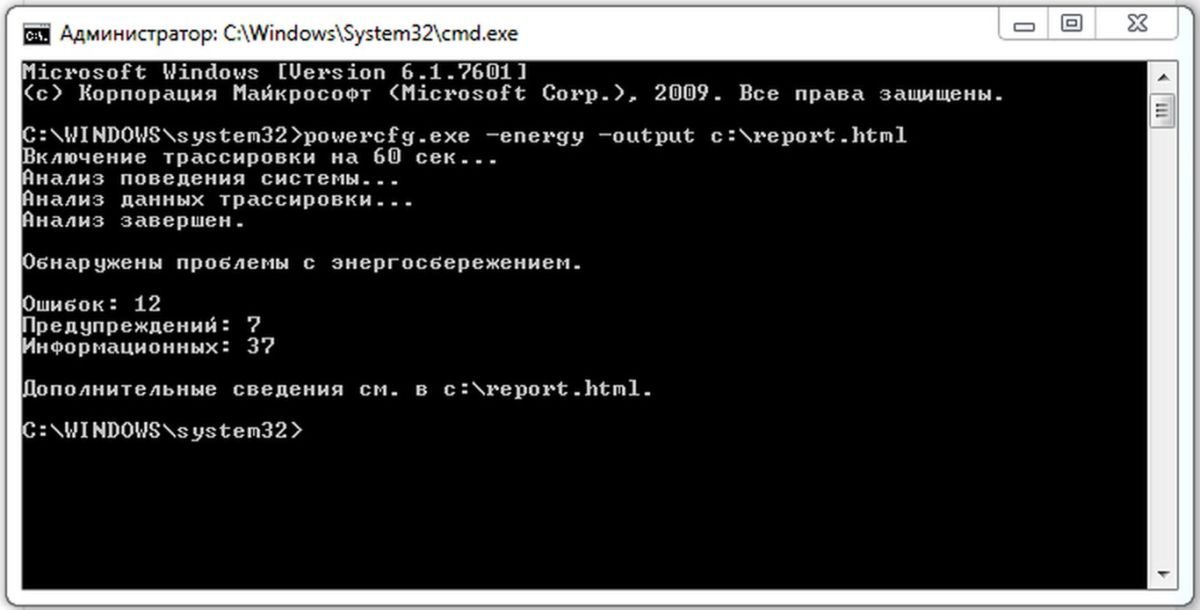
Ak má používateľ dostatočnú úroveň vedomostí v oblasti elektroniky, kontrola batérie notebooku pomocou multimetra pre neho nebude náročná. Algoritmus akcií pre tento typ kontroly je nasledujúci:
- Vypnite prenosný počítač a vyberte batériu (môže byť potrebná plastová karta alebo nôž)
- Nastavte multimeter do režimu DC
- Skontrolujte napätie v obvode jeden po druhom
- Parameter napätia sa musí rovnať počtu článkov batérie vynásobenému 3,7
Opotrebenie je v tomto prípade indikované nižšou hodnotou parametra napätia.
Referencia! Ak používateľ nemá potrebné technické zručnosti a skúsenosti s prácou s ním, neodporúča sa, aby sám vyberal batériu a je lepšie uchýliť sa k softvérovým metódam opísaným vyššie alebo k pomoci špecialistov.
Bohužiaľ, štandardné nástroje operačného systému Windows vás upozornia na problémy s batériou iba vtedy, keď sa ich výmena stane naliehavou. Aby bola práca na notebooku vždy pohodlná a bez problémov s rýchlym vybíjaním, odporúča sa sledovať stav batérie pomocou vyššie uvedeného a iného špeciálneho softvéru.
Vo väčšine prípadov je rýchle vybitie batérie viditeľné aj bez nástrojov tretích strán, a ak si to používateľ všimne na svojom zariadení, znamená to, že je čas premýšľať o výmene batérie za novú.





